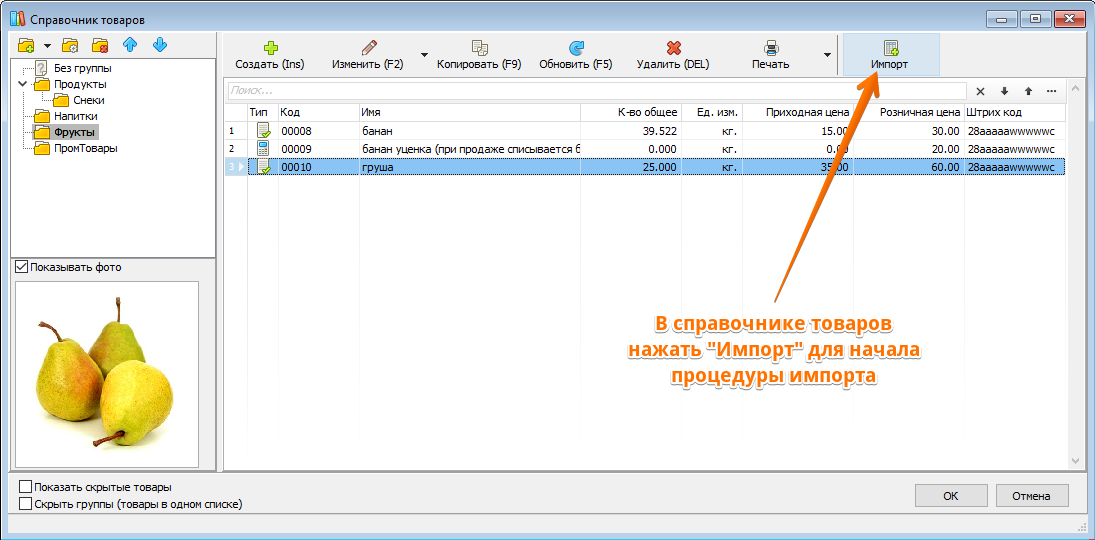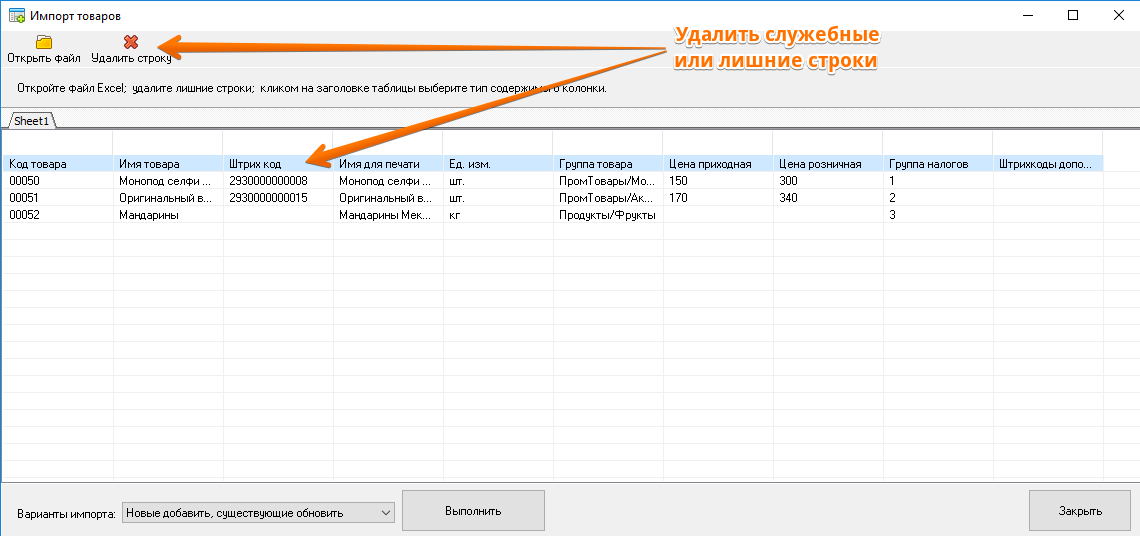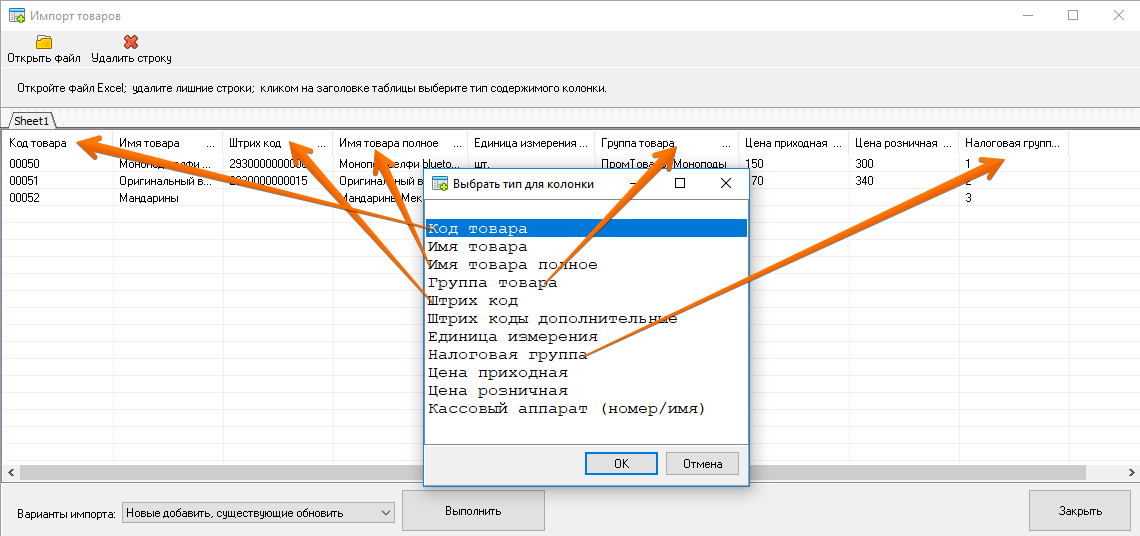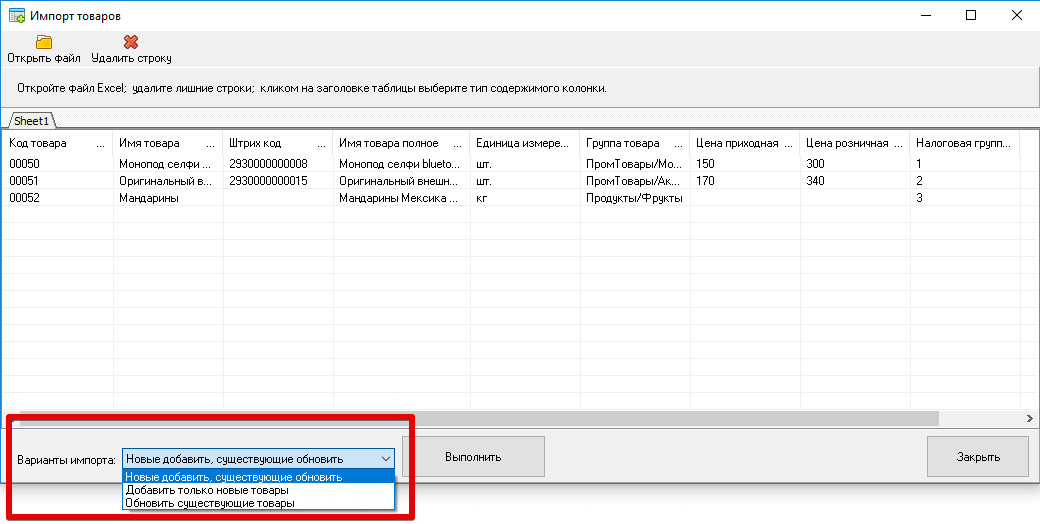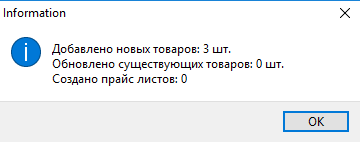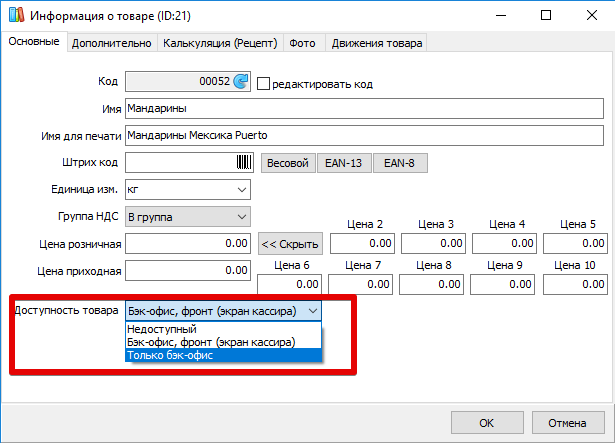Зміст
Импорт товаров из Excel
Для чего используется
Импорт товаров из Excel-файла используется для пакетного создания базы товаров и добавления новых категорий в программе учета Unipro.
Импорт товаров также рекомендуется использовать для быстрого перехода с других программ учета, без потери информации о товарах, а также для ускорения процесса автоматизации.
Как пользоваться
Подготовка Excel-файла
Необходимо подготовить Excel-файл с таблицей товаров, в отдельных колонках которой указать такие данные:
- “Код” (необязательно, т.к. при отсутствии кода, программа создаст его автоматически);
- “Имя товара” (имя товара, которое будет выводится на экране во всех документах и справочниках);
- “Имя товара полное” (имя товара, которое будет выводится на печать, можно использовать “Имя товара”);
- “Группа товара” (если группа не будет указана, импорт будет выполнен в корневую папку справочника);
- “Штрихкод”;
- “Штрихкоды дополнительные” (если товар имеет несколько штрихкодов или группа товаров объединена в один товар);
- “Единица измерения”;
- “Налоговая группа” (код налоговой группы указывается в цифрах, согласно справочника Налоговые группы);
- “Цена приходная” (не обязательно);
- “Цена розничная”(не обязательно);
- “Кассовый аппарат” (используется только при работе с кассовыми аппаратами серии MINI-T (MINI-T400, MINI-T51, MINI-T61) через Интернет или локальную сеть).
Примечание!
При импорте базы товаров программа контролирует повторяющиеся записи товаров по полям “Код” и “Штрихкод”. Если планируется многоразовое обновление базы товаров или соединение нескольких баз в одну через Excel-файл, с помощью этих полей и выбора “Варианта импорта” можно корректно сделать обновление или объединение данных.
При создании базы товаров с подгруппами в колонке “Группа товара” для каждого товара необходимо полностью указать все подгруппы, используя знак '/'. Например: “ПромТовары/Моноподы”, “ПромТовары/Аккумуляторы”. Дополнительние штрихкоды для товара должны быть написаны через запятую. См. пример в файле: Excel-файл с таблицей товаров .
Загрузка Excel-файла
Указание соответствия колонок
Выбор варианта импорта
Выбора “Варианта импорта” совместно с полями “Код” и “Штрихкод” (по этим полям программа контролирует повторяющиеся записи товаров) позволяет корректно сделать многоразовое обновление базы товаров или соединение нескольких баз в одну, используя Excel-файл.
Завершение импорта
После нажатия кнопки “Выполнить” начнется импорт товаров в текущую базу. По окончании импорта программа выдаст сообщение о количестве импортированных или обновленных записей.
Примечание! Необходимо сравнить количество записей в файле с сообщением программы о количестве импортированных или обновленных записей.
Дополнительные возможности
После импорта в программу все товары получают статус “Доступен в бэк-офисе, фронте (экране кассира)“. Чтобы деактивировать их для “Экрана кассира/официанта”, нужно изменить статус на “Только бэк-офис”.